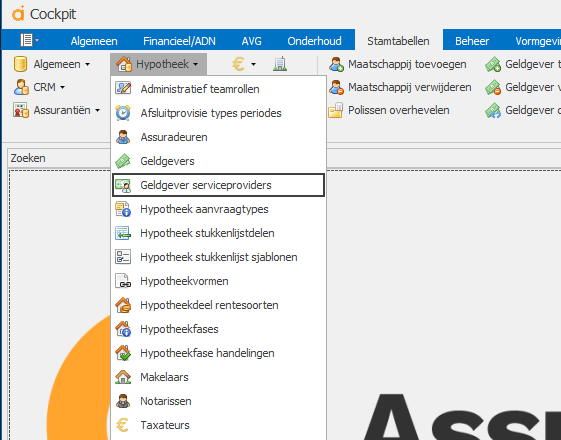Stamtabellen Hypotheek
In dit stamtabellen scherm vindt u de belangrijkste hypotheek invulvelden:
Administratief teamrollen:
In dit scherm kunt u rollen aanleggen, wijzigen, naar Excel doorzetten en verwijderen
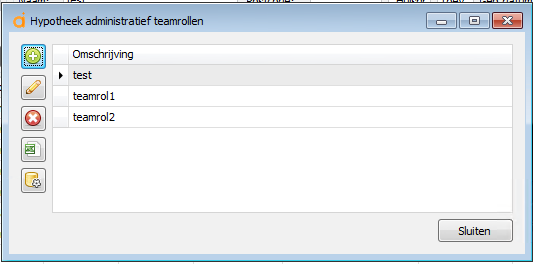
Deze kunt u dan weer gebruiken onder tabblad "Administratief team" op de hypotheekkaart:
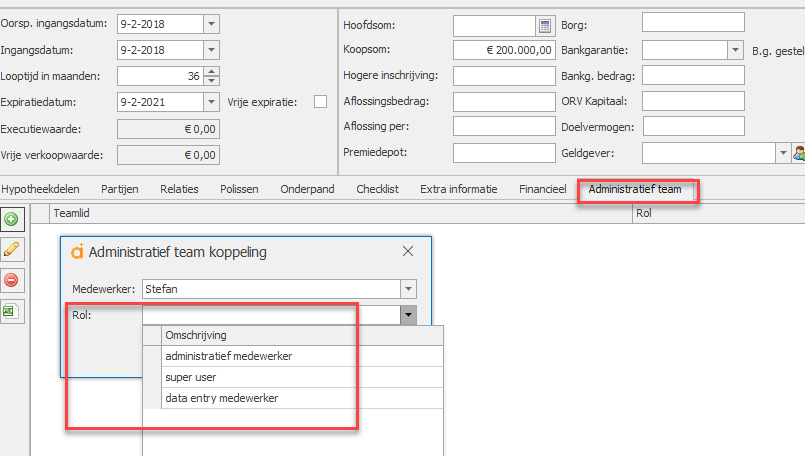
Afsluitprovisie types periodes:
In dit scherm kunt u de periode types van de afsluitprovisie op uw hypotheek beheren. U kunt de bestaande types enkel aanpassen, niet verwijderen.
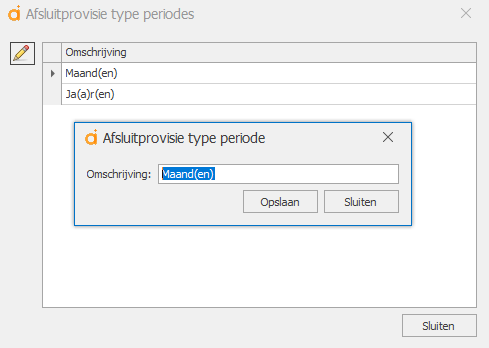
Assuradeuren:
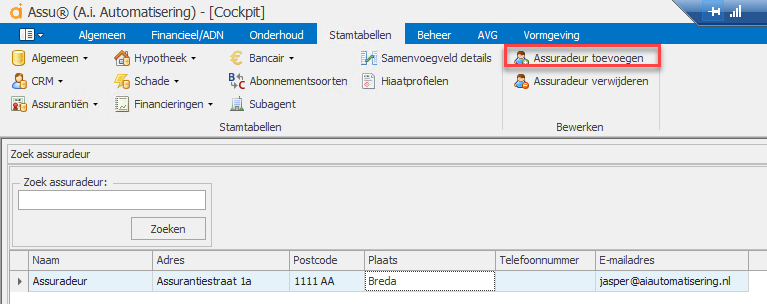
U ziet hier een overzicht van uw assuradeuren. Als u er eentje toe wilt voegen dan klikt u op 'Assuradeur toevoegen' en krijgt u een wizard waarmee u een nieuwe assuradeur toe kunt voegen.

Een bestaande assuradeur kunt u openen door erop te klikken in het overzicht. U krijgt dan de relatiekaart van de assuradeur te zien.
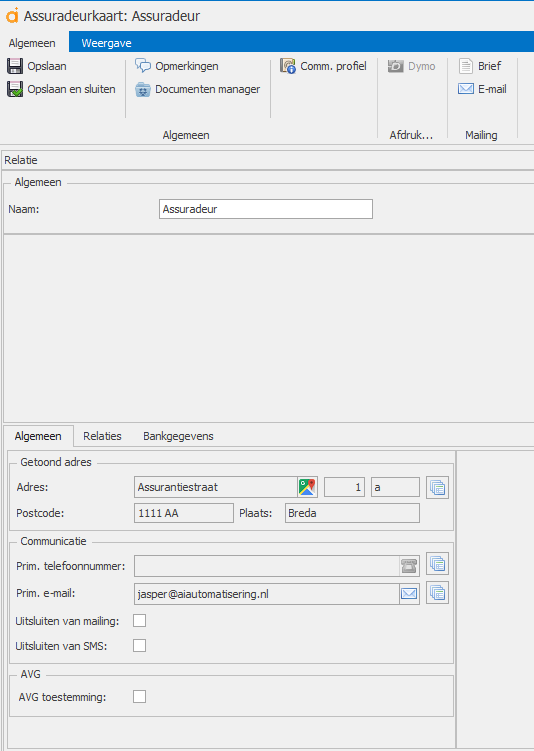
Geldgevers:
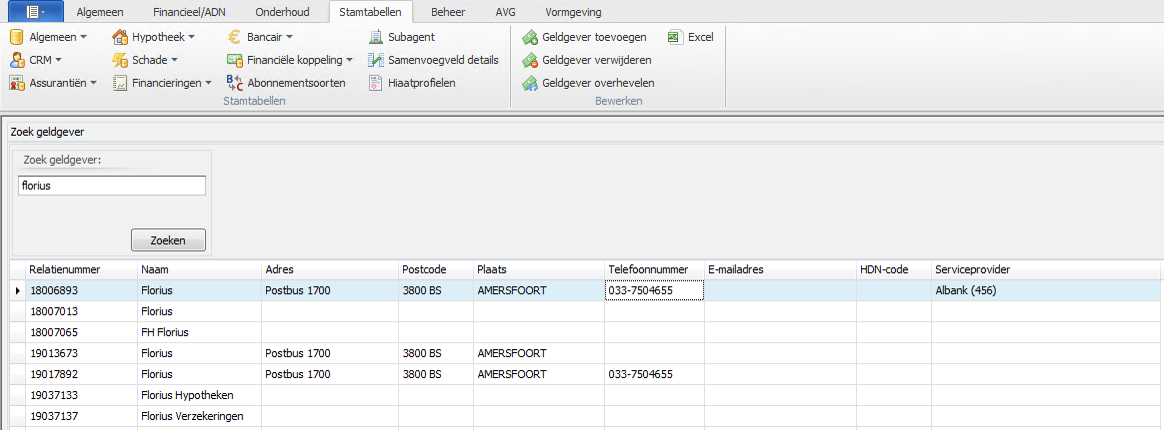
Onder 'Geldgevers' kunt u geldgevers beheren. U kunt ze toevoegen, verwijderen of overhevelen.
Door te dubbelkikken op een geldgever kunt u zijn relatiekaart openen.
In het middelste gedeelte van het geldgever scherm kunt u extranet gegevens kwijt en kunt u aangeven dat hij getoond moet worden op de RC van de maatschappij.
Achter 'HDN code' vindt u een overzicht van codes voor de HDN koppeling.Per geldgever kan er 1 code gekozen worden!
Een ander veld dat belangrijk is voor de HDN koppeling us het veld "serviceprovider". Als u met serviceproviders werkt kunt u deze hier selecteren. Zie het kopje hieronder hoe u deze aanlegt.
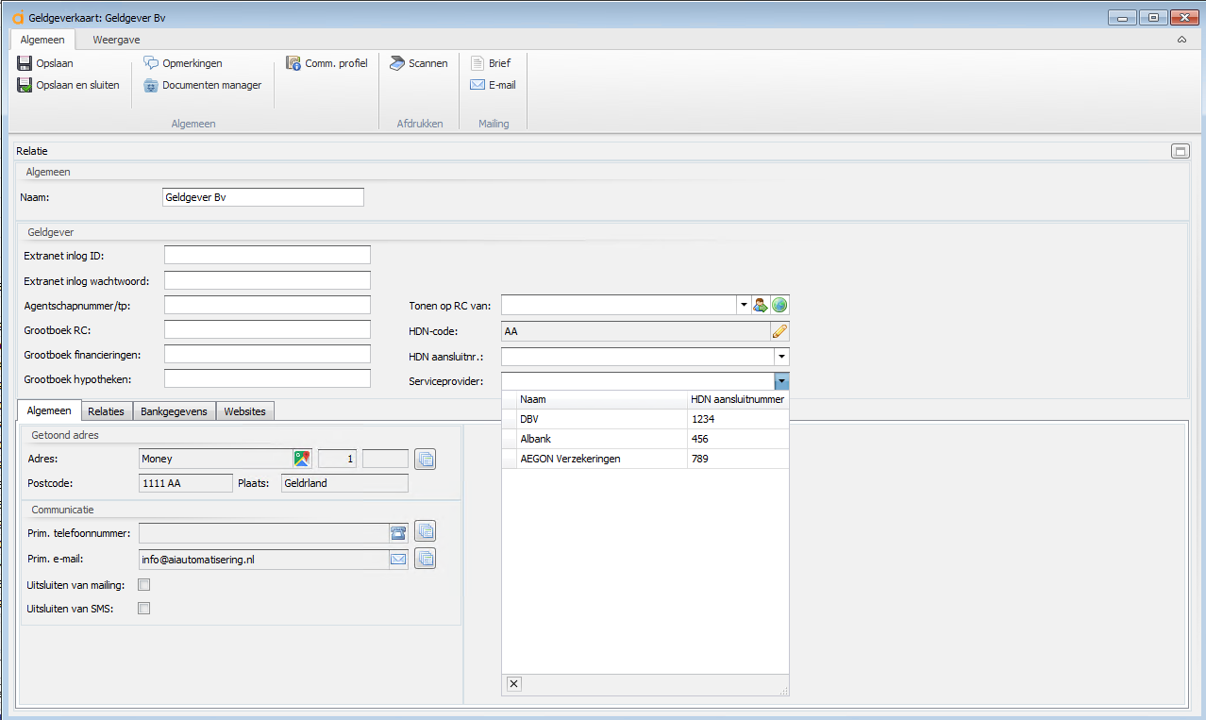
Geldgever serviceproviders:
Als u gebruik maakt van de HDN koppeling en ook van serviceproviders dan kunt u de serviceproviders in dit scherm beheren.
U kunt ze toevoegen, verwijderen of overhevelen.
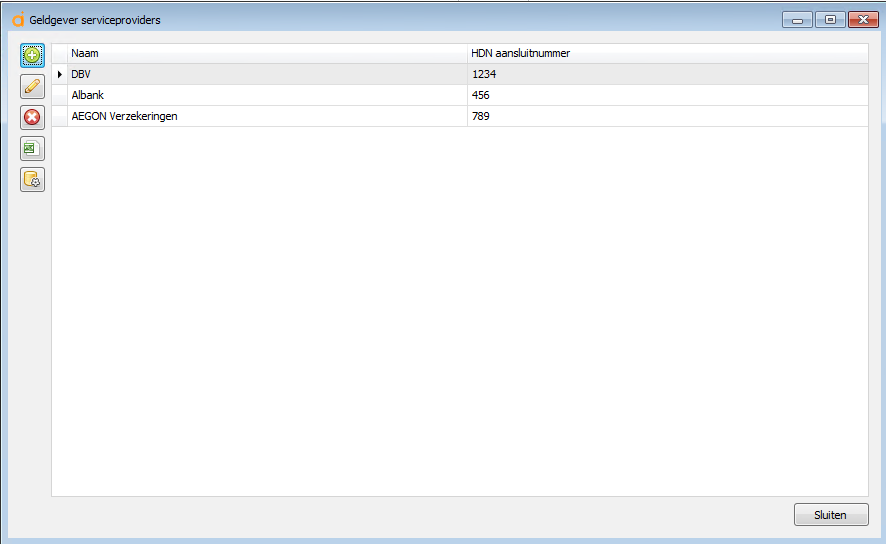
Als u de serviceprovider heeft toegevoegd dan kunt u hem op de kaart van de geldgever selecteren bij het veldje "Serviceprovider".
Hypotheek aanvraagtypes:
In dit scherm kunt u zelf verschillende hypotheek aanvraagfases beheren.

Hypotheek stukkenlijstdelen:
In dit scherm kunt u de stukkenlijstdelen beheren.
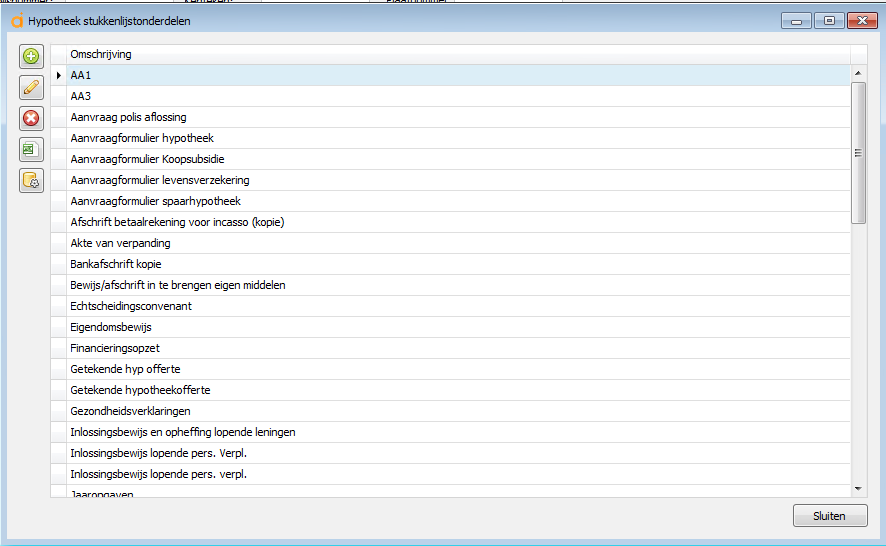
Hypotheek stukkenlijst sjablonen:
Hier kunt u zelf stukkelijstsjablonen maken. Hierdoor hoeft u niet langer voor iedere hypotheek dezelfde stukken aan te vinken.
Klik hiervoor op het groene plusje in het scherm "hypotheek stukkenlijst sjabloon", vul een omschrijving van uw sjabloon in en vink de te ontvangen stukken aan.
Klik op "Opslaan" en uw sjabloon is nu klaar om te gebruiken op de hypotheekkkaart tabblad stukkenlijst".
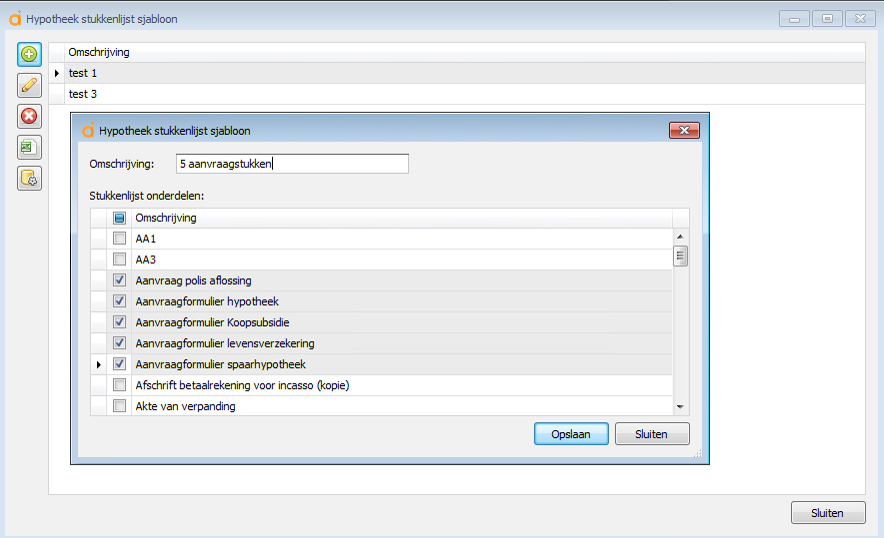
Hypotheekvormen:
In dit scherm kunt u de hypotheekvormen beheren.
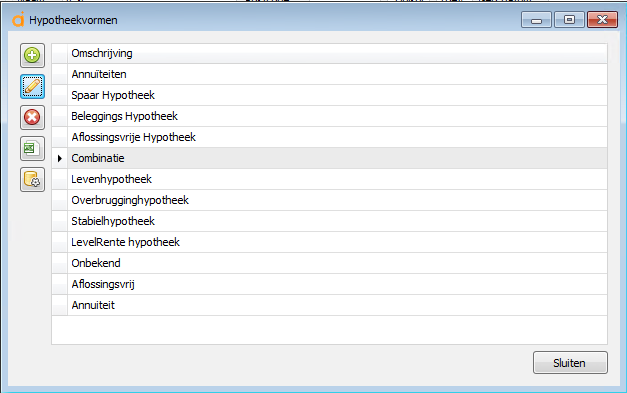
Hypotheek rentesoorten:
In dit scherm kunt u de rentesoorten beheren.
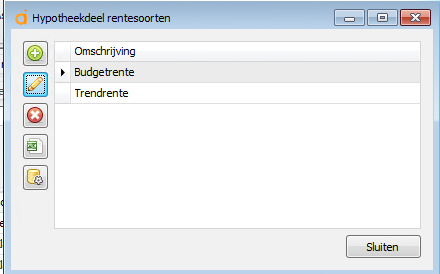
Hypotheekfases:
In dit scherm kunt u de hypotheekfases beheren.
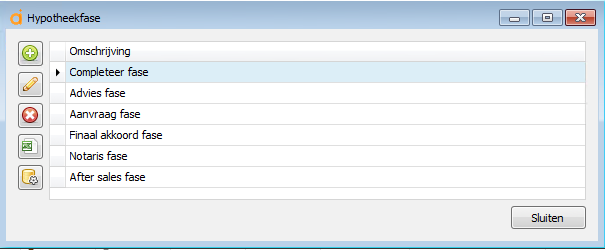
Hypotheekfase handelingen:
In dit scherm kunt u de hypotheekfase handelingen beheren. U kunt per handeling ook bepalen of er automatisch een taak aangemaakt dient te worden en zo ja voor wie en wanneer.
Als u "koudestukkentaak" aanvinkt dan zorgt het systeem er in de hypotheek voor als deze gegevens opgehaald worden dat u een aantal documenten aan moet vinken.
Deze worden opgehaald via Stamtabellen-Algemeen-Taak checklistdelen.
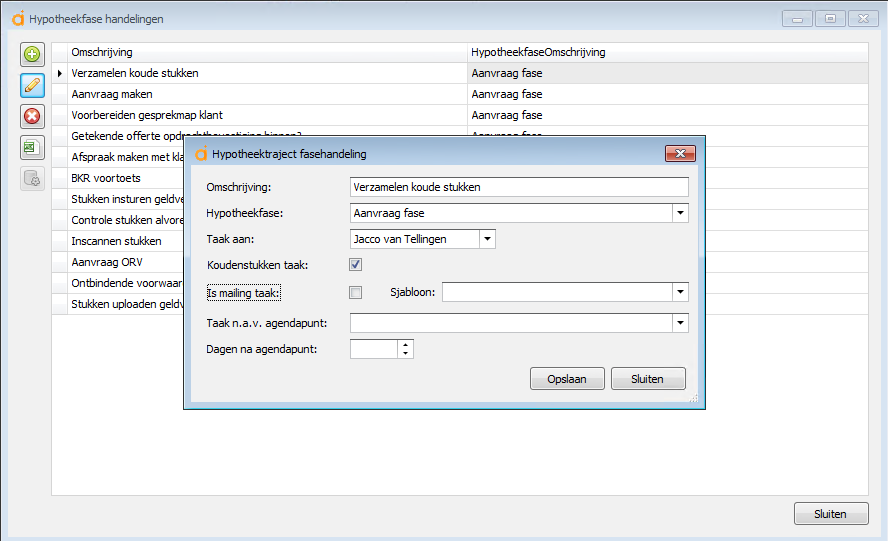
Makelaars:
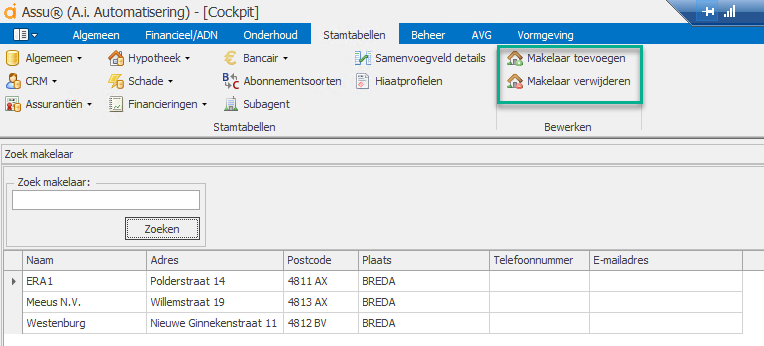
Via 'makelaars' kunt u makelaars toevoegen, verwijderen en de ralatiekaarten van de makelaars bewerken.
Notarissen:
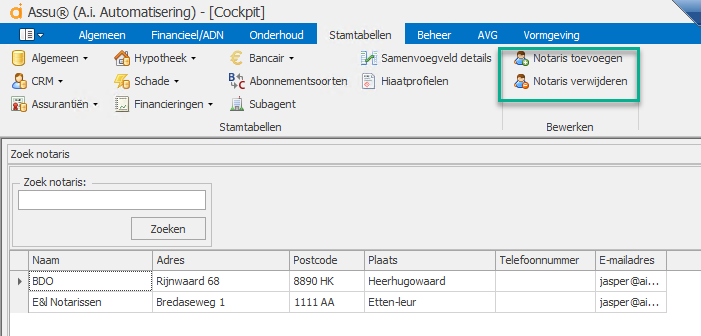
Via 'notarissen' kunt u notarisssen toevoegen, verwijderen en de relatiekaarten bewerken.
Taxateurs:
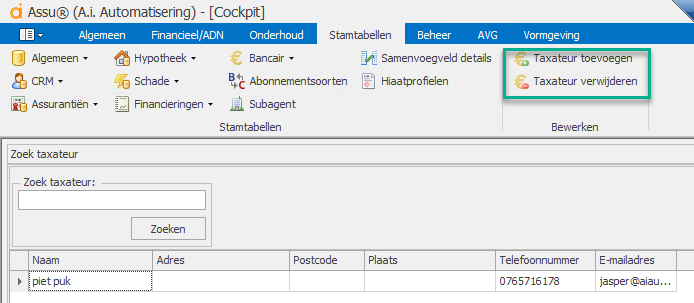
Via 'taxateurs' kunt u taxateurs toevoegen, vewrijderen en de relatiekaarten bewerken.